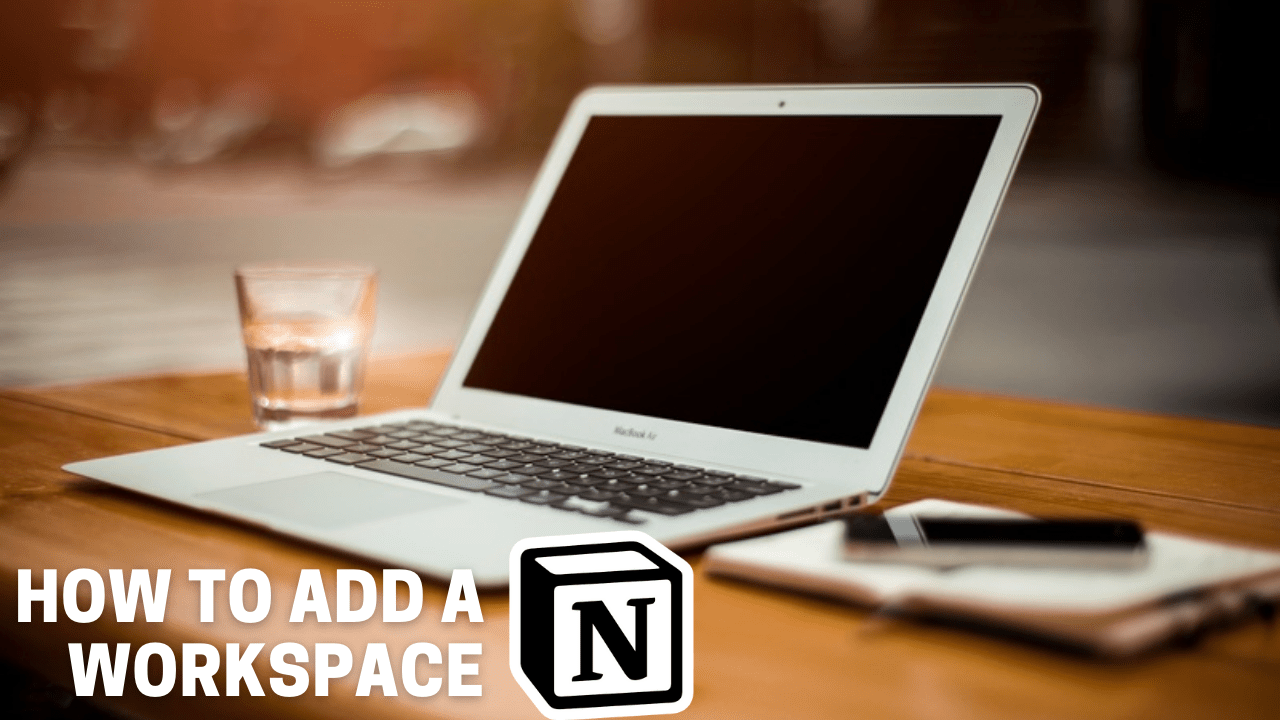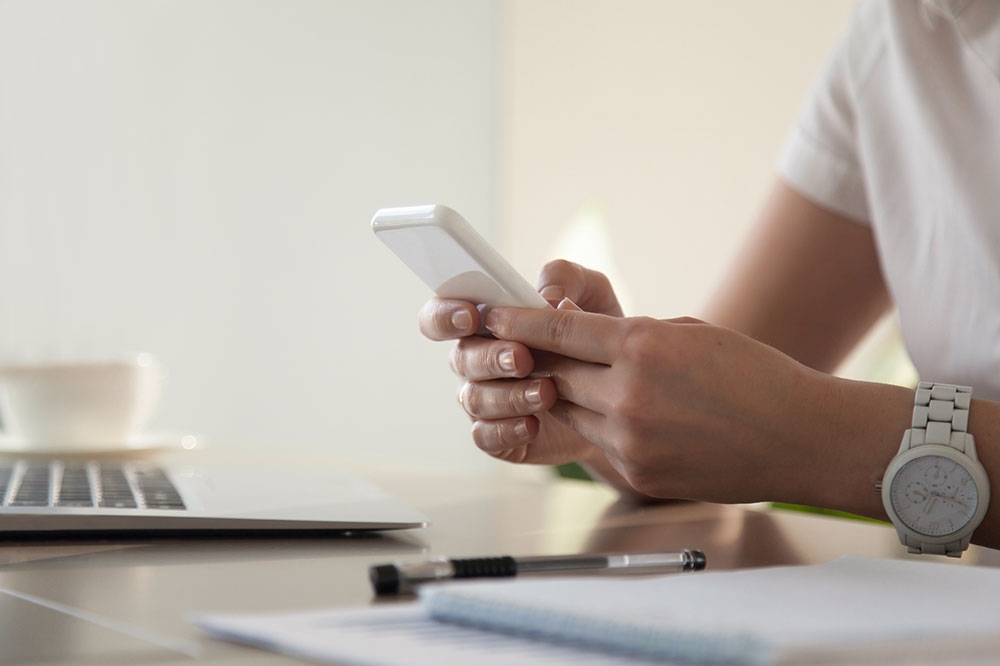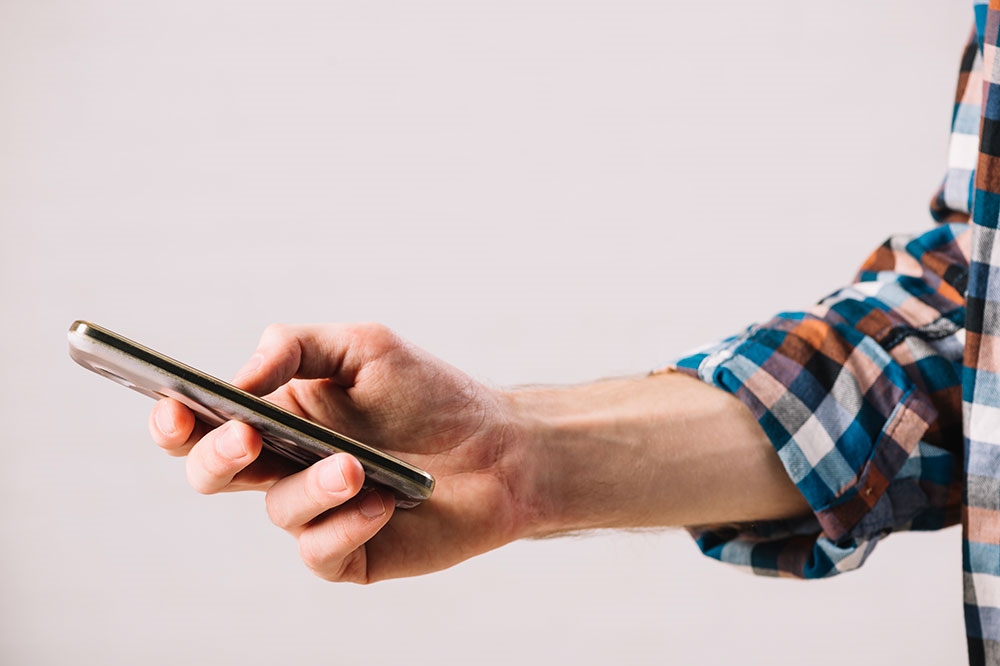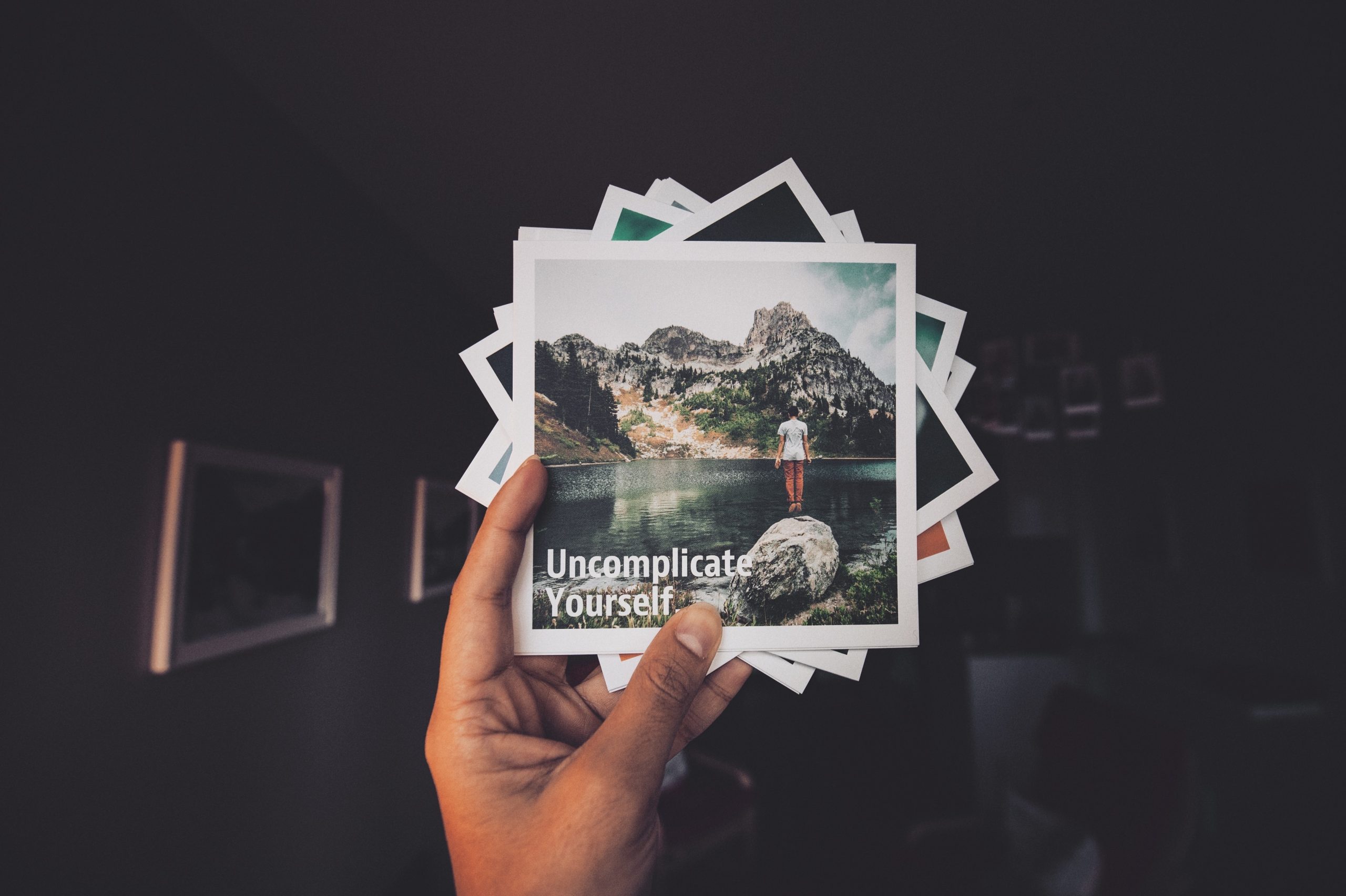จะบอกได้อย่างไรว่าถึงเวลาสำหรับพาวเวอร์ซัพพลายใหม่
ไม่เป็นความลับที่คอมพิวเตอร์ของคุณจะทำงานช้าลงเมื่อเวลาผ่านไป ไม่ว่าคุณจะเป็นผู้ใช้ Windows หรือ MacOS คุณจะสังเกตเห็นว่าแล็ปท็อปหรือเดสก์ท็อปของคุณทำงานช้าลงในช่วงสองสามเดือนแรกของการเป็นเจ้าของอุปกรณ์ของคุณ เมื่อคุณติดตั้งซอฟต์แวร์ ดาวน์โหลดไฟล์ จัดเก็บสื่อและรูปภาพบนอุปกรณ์ของคุณ และท่องเว็บ อุปกรณ์ของคุณจะใช้ทรัพยากรมากขึ้นอย่างต่อเนื่องเพื่อทำสิ่งที่คุณจำเป็นต้องใช้ ทุกอย่างตั้งแต่การเปิดแท็บมากเกินไปใน Chrome หรือ Microsoft Edge ไปจนถึงการติดตั้งซอฟต์แวร์ที่ไม่จำเป็นลงในอุปกรณ์ของคุณอาจทำให้ช้าลงได้ แม้ว่าสิ่งเหล่านี้เป็นอาการสะอึกที่เป็นมาตรฐานในการใช้งานทุกวันของคุณ แต่เราพบว่าการทำงานผิดปกติจำนวนมากทำให้ผู้ใช้ Windows ปวดหัว
ตัวอย่างเช่น หากสิ่งที่คุณทำคือตรวจสอบอีเมลของคุณเมื่อหน้าจอเป็นสีดำและคอมพิวเตอร์ของคุณปิดโดยไม่มีเหตุผล คุณอาจประสบปัญหา อะไรทำให้เกิดความผิดพลาดร้ายแรงนี้? คุณรอสองสามวินาทีก่อนที่จะเปิดเครื่องคอมพิวเตอร์สำรอง และทุกอย่างก็ดูดี คุณเปิดเบราว์เซอร์ และมันก็เกิดขึ้นอีกครั้ง—หน้าจอสีดำ ระบบของคุณเพิ่งปิดตัวเองอีกครั้ง!
ดังนั้นคำถามที่ผุดขึ้นในหัวจึงเริ่มขึ้น: คอมพิวเตอร์ของฉันมีปัญหาอะไรตอนนี้ จะโทรไปแก้ไขให้ใครได้บ้าง? จะต้องเสียค่าใช้จ่ายเท่าไร? นี่เป็นวิธีแก้ไขง่ายๆ ที่ฉันสามารถทำได้ด้วยตัวเองหรือไม่
ปัญหาด้านพลังงาน

นี่เป็นเพียงปัญหาสั้นๆ ที่คุณอาจเผชิญ:
- ปิด / รีบูตเป็นระยะ: แหล่งจ่ายไฟของคุณอยู่ในขาสุดท้ายและในไม่ช้าก็จะตายโดยสมบูรณ์ ซึ่งหมายความว่าคอมพิวเตอร์ของคุณจะไม่สามารถเปิดได้จนกว่าจะเปลี่ยน คุณ อาจ สามารถใช้ประโยชน์จากมันได้อีกสองสามวัน แต่ก็ไม่ใช่สิ่งที่จะเดิมพัน
- สายไฟ: บางครั้งคุณจะไม่มีปัญหากับแหล่งจ่ายไฟเลย แต่สายไฟก็หลวม เปิดเคสของคุณและตรวจดูให้แน่ใจว่าเสียบทุกอย่างแน่นดี
- กลิ่นไหม้: บางครั้งแหล่งจ่ายไฟจะส่งกลิ่นไหม้ และมักเป็นสัญญาณที่ดีว่าคุณควรหยุดใช้คอมพิวเตอร์และเปลี่ยนแหล่งจ่ายไฟก่อนที่จะเปิดเครื่องอีกครั้ง อีกทางหนึ่ง กลิ่นไหม้อาจมาจากตัวเก็บประจุที่ไม่ดีและโปรเซสเซอร์หรือการ์ดวิดีโอที่ร้อนจัด หากคุณไม่สามารถระบุได้อย่างแม่นยำว่ากลิ่นมาจากไหน อาจเป็นการดีที่สุดที่จะนำพีซีของคุณไปหาผู้เชี่ยวชาญ
- คอมพิวเตอร์สุ่มหยุดทำงาน: ในบางสถานการณ์ คอมพิวเตอร์ของคุณอาจค้างได้ ซึ่งอาจเกิดจากแรงดันไฟฟ้าที่พุ่งสูงขึ้นจากแหล่งจ่ายไฟ (ข้อบ่งชี้อีกอย่างหนึ่งว่าอาจจำเป็นต้องเปลี่ยน) แต่บ่อยครั้งที่ปัญหามักเกิดจากเมนบอร์ด ฮาร์ดดิสก์ หรือ RAM หากเป็นแหล่งจ่ายไฟ คุณสามารถหลีกเลี่ยงสิ่งนี้ได้เกือบตลอดเวลา โดยการซื้ออุปกรณ์จ่ายไฟคุณภาพสูงในอนาคต และไม่ใช่แบรนด์ทั่วไปที่มีชื่อแปลก
- สายงอ: แม้ว่าสิ่งนี้จะไม่เกิดขึ้นบ่อยนัก แต่สายไฟที่หักงอ (หรือสายไฟที่ด้านในฉนวนขาด) สามารถหยุดแหล่งจ่ายไฟไม่ให้เปิดเครื่องคอมพิวเตอร์ได้ แม้ว่าคุณจะสามารถซ่อมแซมสายไฟได้ด้วยตัวเอง แต่โดยปกติแนะนำให้หาแหล่งจ่ายไฟใหม่และ/หรือสายไฟใหม่ทั้งหมด
สิ่งเหล่านี้ดูเหมือนจะเป็นปัญหาเล็กๆ แต่ในที่สุด สิ่งเหล่านี้จะส่งผลให้พาวเวอร์ซัพพลายตายหรือตายโดยสิ้นเชิง
การแก้ไขปัญหา
น่าเสียดายที่กรณีในเกือบทุกสถานการณ์เหล่านี้คือคุณจะต้องเปลี่ยนหน่วยจ่ายไฟของคุณ เช่นเดียวกับชิ้นส่วนคอมพิวเตอร์หลายๆ ชิ้น แทบไม่มีความเป็นไปได้ที่จะยืดอายุการใช้งานของฮาร์ดแวร์ที่กำลังจะตาย ด้วยเหตุนี้ คุณสามารถซื้ออุปกรณ์จ่ายไฟที่เหมาะสมใน Amazon ได้ในราคาต่ำกว่า 100 ดอลลาร์ แบรนด์ที่ดีบางแห่งที่น่าจับตามอง ได้แก่ EVGA และ Corsair เนื่องจากทั้งสองบริษัทนำเสนอโซลูชันที่ดีมากในราคาที่เหมาะสม ซึ่งบางครั้งอาจต่ำกว่า 100 ดอลลาร์

เมื่อซื้อพาวเวอร์ซัพพลายใหม่ ตรวจสอบให้แน่ใจว่าได้กำลังไฟที่ถูกต้องสำหรับความต้องการของเดสก์ท็อปของคุณ อันที่จริงแล้ว ไม่ควรเกินกำลังวัตต์ขั้นต่ำที่คุณต้องการ การทำเช่นนี้จะทำให้คุณมีกำลังวัตต์เพิ่มขึ้นอีกมากเมื่อคุณเปลี่ยนชิ้นส่วนคอมพิวเตอร์ โดยเฉพาะการ์ดกราฟิกใหม่ ที่กล่าวว่า คุณจะไม่ต้องกังวลว่าแหล่งจ่ายไฟของคุณจะโอเวอร์โหลดด้วยชิ้นส่วนคอมพิวเตอร์ใหม่หรืออุปกรณ์ต่อพ่วงที่เสียบอยู่ในเครื่องมากเกินไป
เฉพาะในกรณีที่คุณไม่มีระบบระดับล่าง คุณควรมองเข้าไปในสนามเบสบอลที่มีกำลังวัตต์มากกว่า 500 วัตต์ หรือ 750 วัตต์ขึ้นไป โดยเฉพาะอย่างยิ่งถ้าคุณมีเครื่องเล่นเกม/เวิร์กสเตชันขนาดใหญ่ที่มีการกำหนดค่า SLI หรือ Crossfire ในกรณีที่คุณมีระบบเสียงต่ำที่มีวิดีโอในตัว กำลังวัตต์มากกว่า 300+ ก็เพียงพอแล้ว แต่อีกครั้ง แนวทางปฏิบัติที่ดีในการซื้อกำลังไฟฟ้าเพิ่มขึ้นเสมอในกรณีที่คุณตัดสินใจอัพเกรดชิ้นส่วนคอมพิวเตอร์
สุดท้ายนี้ คุณไม่ควรซื้ออะไรนอกจากแหล่งจ่ายไฟแบบแยกส่วนในทุกวันนี้ พวกเขามักจะมีราคาแพงกว่า แต่ก็คุ้มค่าเท่าการจัดการสายเคเบิล แทนที่จะติดตั้งสายเคเบิลไว้ล่วงหน้า คุณจะต่อเฉพาะสายเคเบิลที่คุณต้องการด้วยแหล่งจ่ายไฟแบบโมดูลาร์เท่านั้น ช่วยในการจัดการสายเคเบิลและช่วยให้การไหลของอากาศสูงสุด!
มาตรการป้องกันเพื่ออนาคต
เพื่อยืดอายุการใช้งานของพาวเวอร์ซัพพลาย ทางที่ดีควรดูแลให้ดี สำหรับหน่วยจ่ายไฟภายในพีซีของคุณ ตรวจสอบให้แน่ใจว่าได้ทำความสะอาดคอมพิวเตอร์ของคุณอย่างน้อยเดือนละครั้งโดยการดูดฝุ่นหรือใช้ลม วิธีนี้จะปกป้องทุกส่วนของคอมพิวเตอร์ไม่ให้ฝุ่นเยอะเกินไปและทำให้ร้อนเกินไปในที่สุด
สำหรับอุปกรณ์จ่ายไฟของโน้ตบุ๊ก (เช่น ที่ชาร์จที่คุณพกติดตัว) ตรวจสอบให้แน่ใจว่าเมื่อคุณเดินทางไปด้วย คุณจะไม่รีบม้วนสายไฟและโยนลงในกระเป๋า คุณไม่ต้องการให้สายไฟงอในตำแหน่งแปลก ๆ หรือรัดแน่นเลย ความเค้นคงที่ของสายไฟในที่สุดจะส่งผลให้สายไฟหลุดออกจากแหล่งจ่ายเอง หรือการฉีกขาดของฉนวนลวด ให้นำเชือกมาพันเป็นวงกลมหลวมๆ แล้วมัดด้วยเทปพันสายไฟเพื่อไม่ให้หลุดออก
คำเตือนอีกประการหนึ่งสำหรับผู้ใช้แล็ปท็อป: สถานที่ที่ดีที่สุดในการใช้แล็ปท็อปของคุณอยู่ที่โต๊ะทำงานหรือพื้นผิวแข็งอื่นๆ เสมอ หากคุณตั้งไว้บนหมอนหรือเบาะ/วัสดุที่อ่อนนุ่ม แสดงว่าระบบไม่สามารถหายใจได้อย่างเหมาะสม ดังนั้นแล็ปท็อปของคุณอาจร้อนเกินไป ทำให้เกิดปัญหาดังที่กล่าวไว้ข้างต้น
บรรทัดล่างสุดที่นี่? ดูแลพาวเวอร์ซัพพลายของคุณให้ดี และคุณสามารถใช้มันได้นานหลายปีก่อนที่จะต้องเปลี่ยนใหม่ และเมื่อถึงเวลา ให้เรียนรู้วิธีสังเกตสัญญาณล่วงหน้า เพื่อไม่ให้คุณอยู่ในจุดสุดท้าย